win7只能强制关机的解决方法 win7只能强制关机怎么办
更新时间:2023-06-04 15:20:00作者:zheng
有些用户在使用win7电脑的时候发现按下关机按钮电脑无法关机,只能按关机键,这该怎么办呢?今天小编给大家带来win7只能强制关机的解决方法,有遇到这个问题的朋友,跟着小编一起来操作吧。
方法如下:
1、在win7系统桌面左下角点击开始菜单,弹出菜单栏。在里面找到“运行”选项,并单击它;

2、在弹出的运行对话框中输入“gpedit.msc”,然后单击“确定”;

3、弹出“本地组策略编辑器”页面,在该页面的右边双击“计算机配置”;
4、页面跳转,选择“管理模板”并双击它;
5、页面跳转,双击“系统”选项;
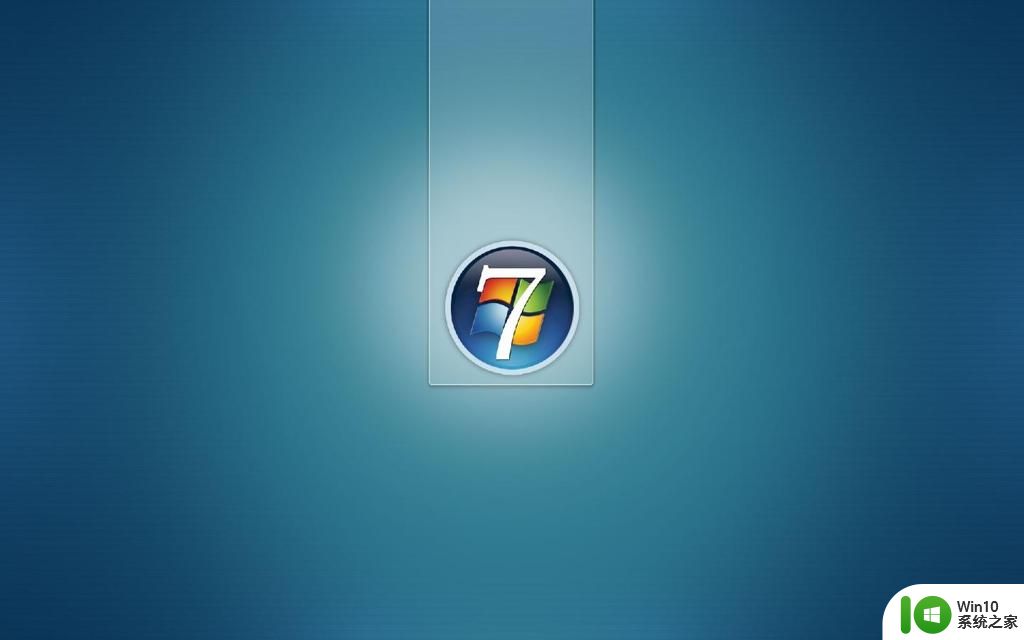
6、在该页面中找到“关机选项”,并双击它;
7、双击“关闭会阻止或取消关机的应用程序的自动终止功能”;
8、弹出的对话框中,选中“已启用”,然后单击确定就可以了。这样当再遇到未关闭程序时,Windows 7系统将自动终止,这样可以让关机更快。

以上就是win7只能强制关机的解决方法的全部内容,有遇到相同问题的用户可参考本文中介绍的步骤来进行修复,希望能够对大家有所帮助。
win7只能强制关机的解决方法 win7只能强制关机怎么办相关教程
- win7关机强制关闭程序的解决方法 win7关机强制关闭程序失败怎么办
- win7关机显示强制关机怎么回事 win7关机显示强制关机怎么解决
- win7询问强制关机的解决方法 win7每次关机都要强制关机怎么回事
- win7怎么强制关闭程序 win7强制关闭程序的方法
- win7如何强制关闭程序 win7强制关闭程序的方法
- windows7如何强制重启 win7电脑强制关机方法
- win7系统禁用强制签名的方法 如何关闭win7系统的签名强制
- 如何使笔记本电脑强制关机 笔记本电脑win7怎样强制关机方法
- window7强制关机之后无法正常启动修复方法 Windows7强制关机后无法正常启动怎么办
- win7怎么关闭电脑驱动强制签名 - win7关闭电脑驱动强制签名方法
- win7永久关闭驱动程序强制签名设置方法 win7如何永久关闭驱动程序强制签名
- win7怎么关闭强制数字签名 win7禁用数字签名方法
- window7电脑开机stop:c000021a{fata systemerror}蓝屏修复方法 Windows7电脑开机蓝屏stop c000021a错误修复方法
- win7访问共享文件夹记不住凭据如何解决 Windows 7 记住网络共享文件夹凭据设置方法
- win7重启提示Press Ctrl+Alt+Del to restart怎么办 Win7重启提示按下Ctrl Alt Del无法进入系统怎么办
- 笔记本win7无线适配器或访问点有问题解决方法 笔记本win7无线适配器无法连接网络解决方法
win7系统教程推荐
- 1 win7访问共享文件夹记不住凭据如何解决 Windows 7 记住网络共享文件夹凭据设置方法
- 2 笔记本win7无线适配器或访问点有问题解决方法 笔记本win7无线适配器无法连接网络解决方法
- 3 win7系统怎么取消开机密码?win7开机密码怎么取消 win7系统如何取消开机密码
- 4 win7 32位系统快速清理开始菜单中的程序使用记录的方法 如何清理win7 32位系统开始菜单中的程序使用记录
- 5 win7自动修复无法修复你的电脑的具体处理方法 win7自动修复无法修复的原因和解决方法
- 6 电脑显示屏不亮但是主机已开机win7如何修复 电脑显示屏黑屏但主机已开机怎么办win7
- 7 win7系统新建卷提示无法在此分配空间中创建新建卷如何修复 win7系统新建卷无法分配空间如何解决
- 8 一个意外的错误使你无法复制该文件win7的解决方案 win7文件复制失败怎么办
- 9 win7系统连接蓝牙耳机没声音怎么修复 win7系统连接蓝牙耳机无声音问题解决方法
- 10 win7系统键盘wasd和方向键调换了怎么办 win7系统键盘wasd和方向键调换后无法恢复
win7系统推荐
- 1 风林火山ghost win7 64位标准精简版v2023.12
- 2 电脑公司ghost win7 64位纯净免激活版v2023.12
- 3 电脑公司ghost win7 sp1 32位中文旗舰版下载v2023.12
- 4 电脑公司ghost windows7 sp1 64位官方专业版下载v2023.12
- 5 电脑公司win7免激活旗舰版64位v2023.12
- 6 系统之家ghost win7 32位稳定精简版v2023.12
- 7 技术员联盟ghost win7 sp1 64位纯净专业版v2023.12
- 8 绿茶ghost win7 64位快速完整版v2023.12
- 9 番茄花园ghost win7 sp1 32位旗舰装机版v2023.12
- 10 萝卜家园ghost win7 64位精简最终版v2023.12